Como remover o plano de fundo do PDF em 2022
Um arquivo PDF geralmente tem um fundo branco, no entanto, é possível alterar facilmente a cor de fundo no PDF. Ao alterar o plano de fundo, você pode tornar um PDF mais colorido e interessante se não gostar do fundo branco chato.
No entanto, você também pode remover a cor ou a imagem do plano de fundo se não gostar do PDF colorido e quiser manter o plano de fundo branco. Existem basicamente dois métodos gratuitos para realizar essa tarefa. A primeira é restaurar a cor de fundo para branco. Enquanto o segundo método o ajudará a remover a imagem ou cor de fundo do PDF.
Recomendado: Como traduzir arquivos PDF
Conteúdo
1. Altere a cor de fundo do PDF para branco
Você pode usar o software gratuito Adobe Reader para remover a cor de fundo do PDF alterando sua cor de fundo para branco.
1. Abra o arquivo PDF no Adobe Reader e selecione Editar na barra de ferramentas no canto superior esquerdo. A seguir, selecione Preferências … a partir do menu.
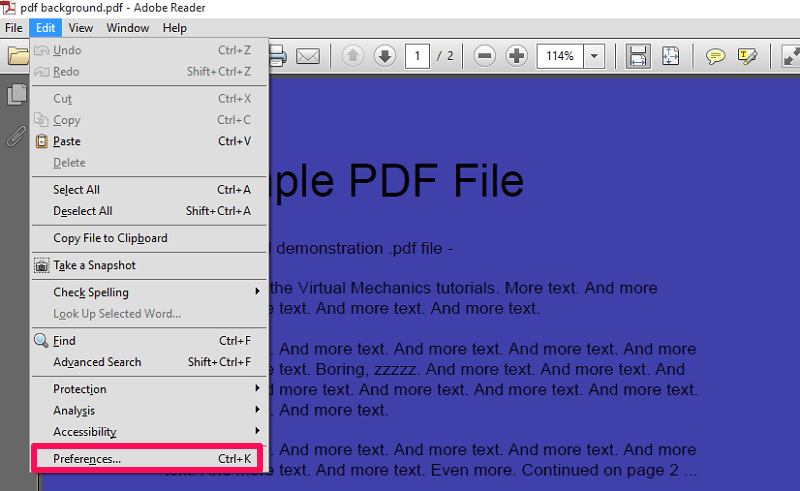
2. Agora na nova tela, selecione o Acessibilidade opção no painel do lado esquerdo em Categorias.
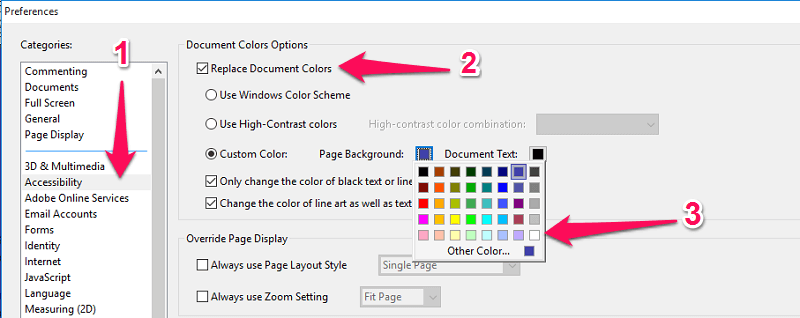
Em seguida, verifique o Substituir cores do documento caixa e, em seguida, em Cor personalizada, selecione Fundo da página. Depois disso, mude a cor de fundo para a cor branca e, finalmente, clique em OK na parte inferior.
3. Com isso, você removeu com sucesso o plano de fundo do PDF.
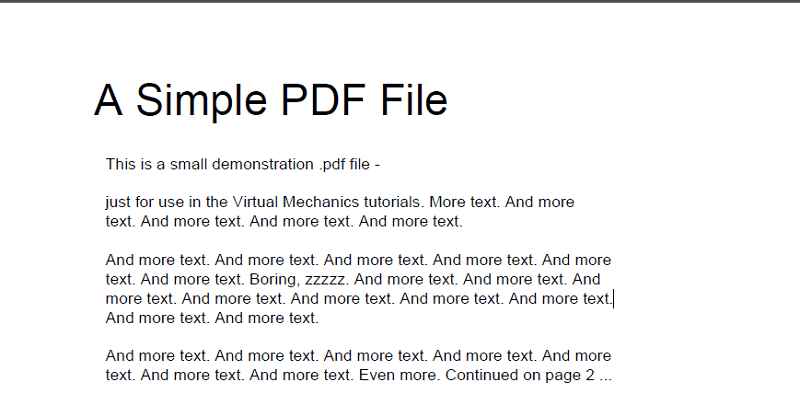
É assim que é fácil remover a cor de um arquivo PDF usando o Adobe Reader. Agora você também pode imprimir este arquivo e não terá um fundo colorido.
2. Remova a imagem de fundo do PDF online
Para remover a imagem de fundo do PDF, você pode usar Google Docs. Você deve estar se perguntando como o Google Docs pode ajudar nessa questão? Bem, ele converte seu arquivo PDF em texto editável usando OCR tecnologia. O texto editável convertido tem um fundo branco liso.
1. Visite o Google Docs no seu navegador e toque em o ícone da pasta no canto médio direito.
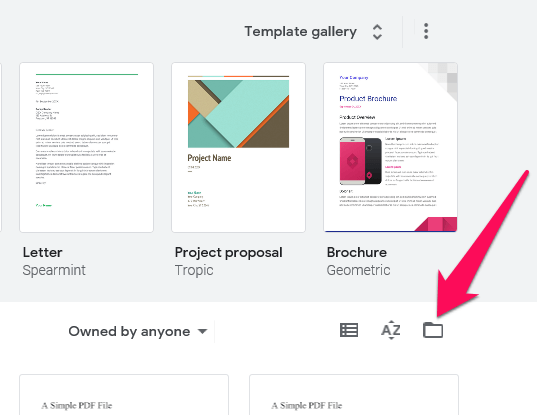
2. Na próxima guia, selecione Carregar. Selecione um arquivo PDF com fundo colorido arrastando e soltando o arquivo ou clicando no Selecione um arquivo do seu dispositivo botão.
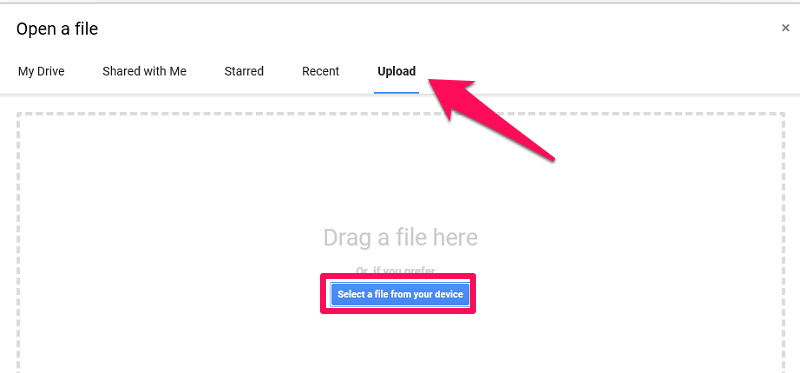
3. Aguarde um pouco até que o arquivo seja carregado. Após o upload do arquivo, clique em Abra com o Google Docs no topo.
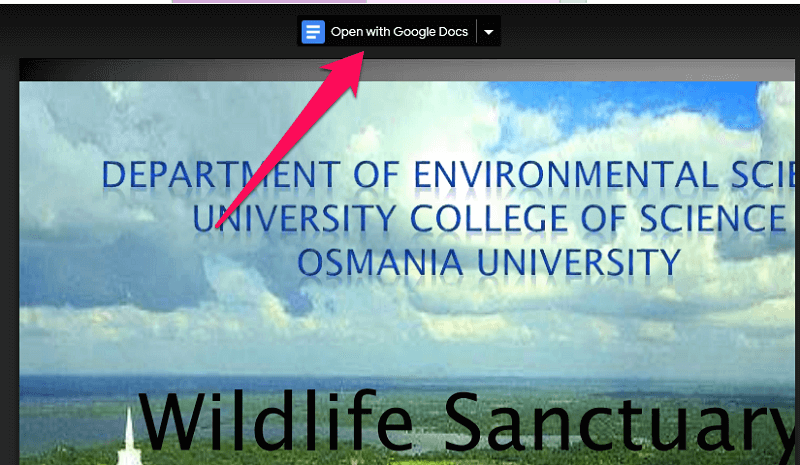
Agora o arquivo será aberto no Google Docs e você verá que o fundo foi removido do PDF.
Observação: O layout do PDF mudará um pouco quando você usar o Google Docs. No entanto, com pouco esforço, você pode corrigi-lo de volta ao normal.
4. Depois disso, você pode baixar o arquivo em PDF acessando Arquivo > Baixar e depois selecione Documento PDF.
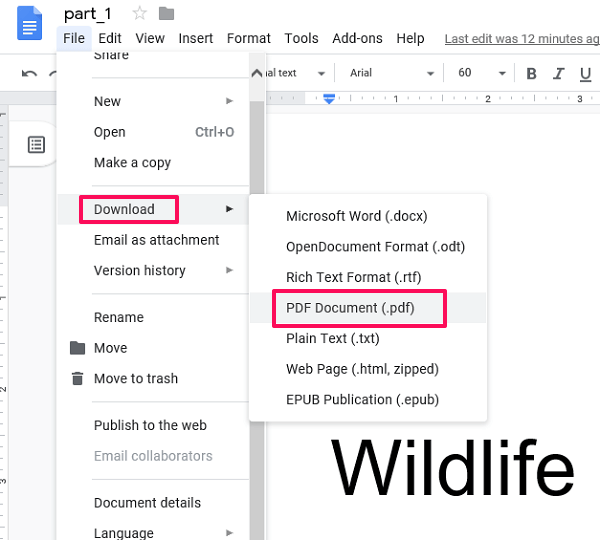
Com isso, seu arquivo será baixado no formato PDF. Agora você pode usá-lo como qualquer outro arquivo PDF.
Por que remover o plano de fundo do PDF?
Esta pergunta pode vir em sua mente: por que se preocupar em remover o plano de fundo do PDF? Bem, considere que você tem um arquivo PDF com mais de 100 páginas, e todas elas têm um fundo colorido.
Nesse caso, se você quiser imprimir este arquivo PDF, será muito antieconômico, pois imprimir 100 páginas com o fundo colorido consumirá muita tinta. Por outro lado, se você remover o plano de fundo primeiro e depois imprimir o arquivo PDF, consumirá comparativamente muito pouca tinta.
Recomendado: Como extrair imagens de PDF no Android, iPhone, PC
Precisa fazer mais com seu documento PDF?
BTW se você precisar fazer mais manipulações com seu arquivo PFD, confira PDFElement. É uma ferramenta PDF abrangente que oferece um amplo conjunto de recursos.
Você pode remover o plano de fundo, editar o texto, tornar seu documento protegido por senha e assim por diante. O PDFElement tem uma avaliação gratuita para que você mesmo possa verificar o que pode fazer com seu documento traduzido:
Até 40% de desconto para obter o Wondershare PDFelement PDF Editor versão 8 no Wondershare Software. Usar código de cupom SAFWSPDF durante o checkout.
Conclusão
Esperamos que você tenha removido com sucesso a cor de fundo ou a imagem do seu arquivo PDF. Existem muitas ferramentas pagas disponíveis no mercado para remover a cor de fundo. No entanto, se você é um usuário não frequente, pode seguir esses métodos gratuitos. Caso você enfrente algum problema ao implementar essas etapas, informe-nos nos comentários abaixo.
Artigos Mais Recentes